Если вы используете почтовые службы Apple, а поле «От:» в приложении «Почта» на вашем iPhone забито вариантами @ Mac.com, @ Me.com и @ iCloud.com с одним и тем же адресом — наряду со сторонними учетными записями — есть простой способ обезопасить вещи и скрыть адреса, которые вы больше не используете.
В январе 2000 года Apple выпустила iTools для пользователей Mac OS 9. Услуга включала адрес электронной почты @ Mac.com, а также другие бесплатные интернет-сервисы. В последующие годы служба была переименована в .Mac в 2002 году, MobileMe в 2008 году и iCloud в 2011 году. На каждом этапе данные и учетные записи электронной почты переносились в последующую службу.
В зависимости от того, когда вы зарегистрировались в службе, у вас может быть адрес электронной почты @ iCloud.com, @ Me.com или @ Mac.com, а также каждая последующая итерация. Например, если вы были одним из первых пользователей первоначального сервиса Mac.com, у вас есть доступ к youremail@mac.com, youremail@me.com и youremail@icloud.com, и все они доставляют электронную почту в одну учетную запись. ,
Еще более запутанным является тот факт, что Apple всегда позволяла людям создавать собственные псевдонимы электронной почты. Это адреса электронной почты, которые доставляют почту на ваш основной адрес, но могут быть изменены или удалены, если они вам больше не нужны. Они представляют собой отличный вариант, когда вы не хотите указывать свой основной адрес, хотите подписаться на рассылку или беспокоитесь о получении спама. Несмотря на это, они все еще отображаются в вашем поле «От:», еще больше загромождая его.
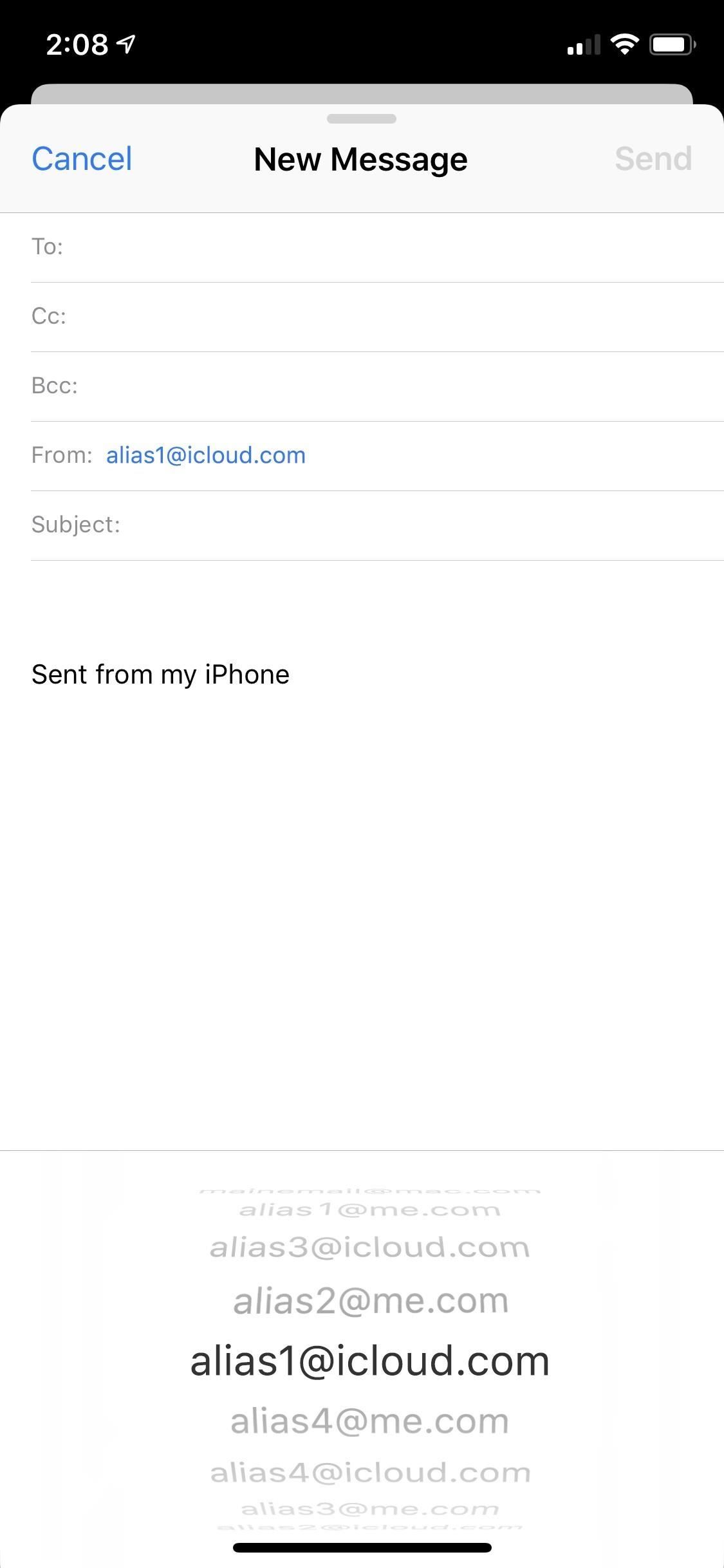
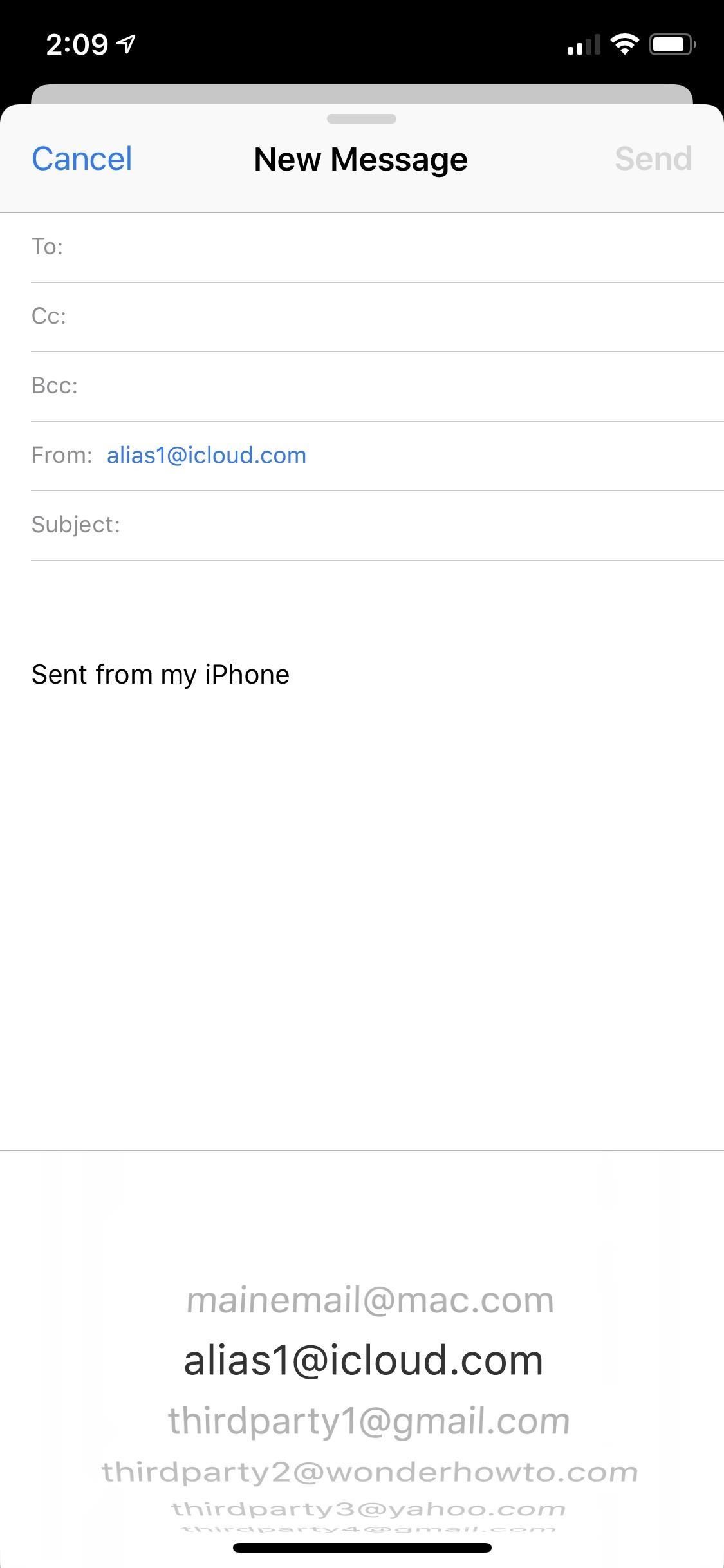
До и после обрезки опций «От:».
Хотя было бы неплохо иметь выбор, какой адрес электронной почты вы хотите использовать, может быть неприятно видеть поле «От:» приложения Apple Mail, загроможденное каждой итерацией вашего адреса электронной почты, особенно если вы находитесь в привычка использовать только один из них. К счастью, есть простой способ скрыть псевдонимы, которые вы не используете.
Шаг 1: Откройте настройки электронной почты iCloud
Чтобы скрыть эти назойливые псевдонимы в iOS 11 или iOS 12, первым делом откройте приложение «Настройки» на устройстве iOS и выберите свое имя в верхней части списка. После этого выберите настройки «iCloud», затем прокрутите до самого конца следующей страницы и выберите «Mail», чтобы открыть настройки электронной почты iCloud.
Кроме того, вы можете попасть в то же место, перейдя в «Пароли Учетные записи »в настройках. Нажмите« iCloud »там, затем« Почта »в нижней части страницы настроек электронной почты iCloud.
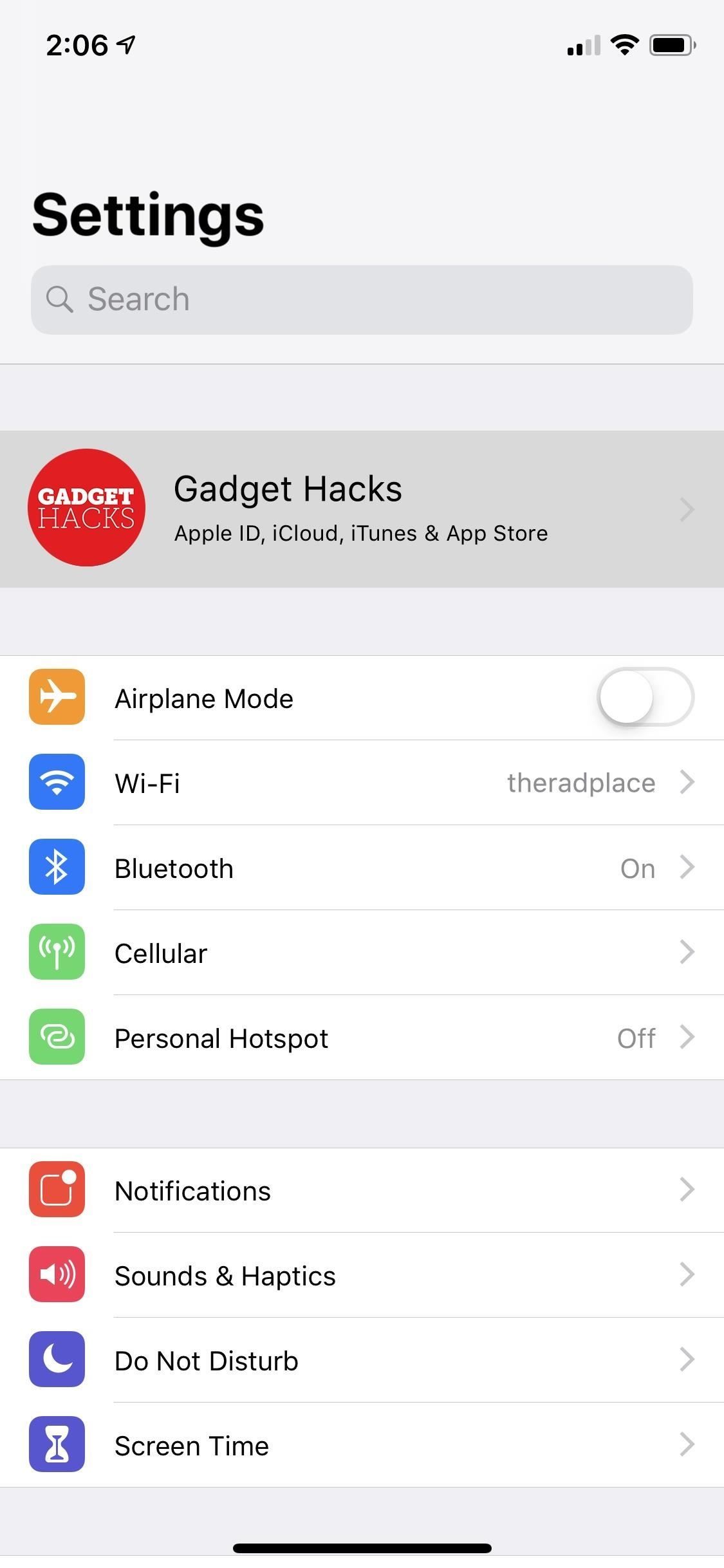
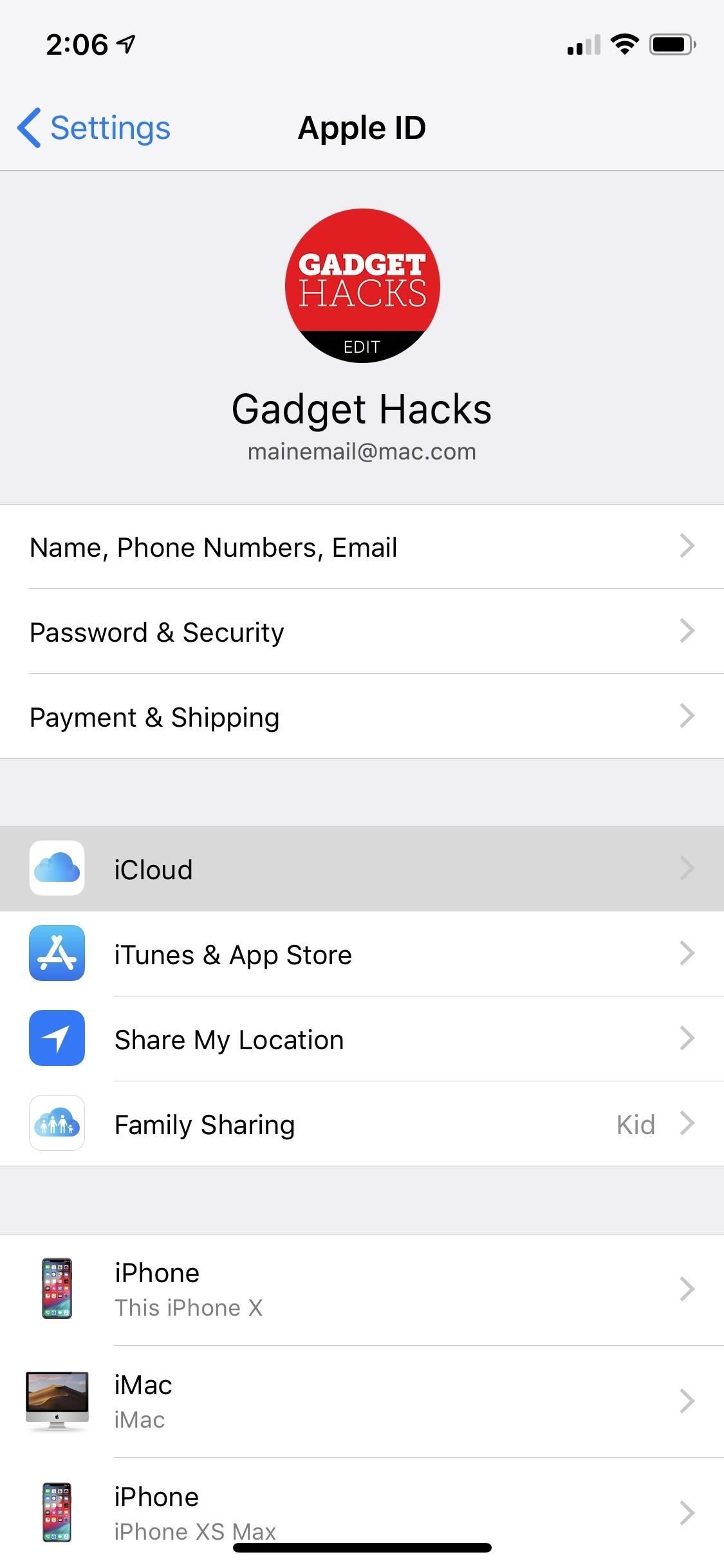

Для пользователей iOS 10 и ниже вы можете попасть в то же место, открыв «Mail» в настройках, нажав «Учетные записи», затем «iCloud» и выбрав «Mail» в нижней части списка. Кроме того, вы можете открыть «Mail, Контакты, Календари» в настройках, затем нажать «iCloud», а затем «Mail» в нижней части.
Шаг 2: Скрыть псевдонимы, которые вы не используете много
Теперь вы увидите список адресов электронной почты, связанных с вашей учетной записью iCloud. В список, вероятно, войдут все предыдущие итерации адреса электронной почты, которые все еще используются. В этом списке не отображаются какие-либо сторонние электронные письма, которые вы подключили к Почте, такие как Gmail, Yahoo и Outlook.
Просто отмените выбор псевдонимов Apple, которые вы не хотите отображать в поле «От:» при создании писем. Вы не сможете отменить выбор адреса электронной почты, который вы используете для своего Apple ID — он будет выделен серым цветом — но вы сможете отменить выбор всех остальных. Нажмите «Готово», чтобы сохранить настройки.
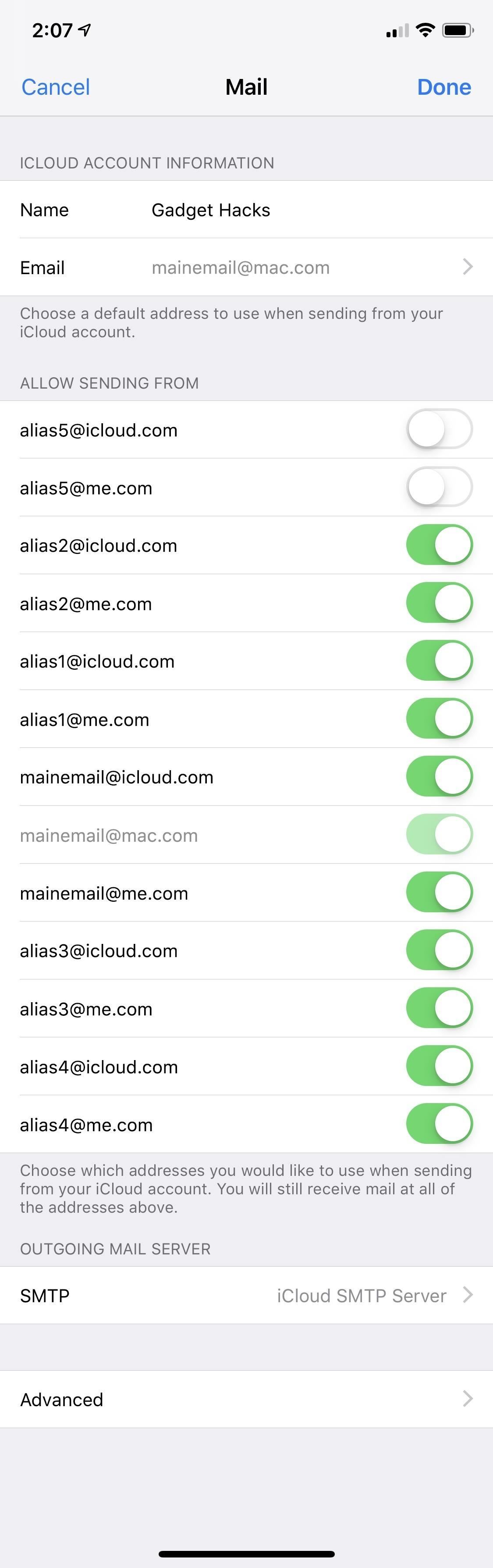
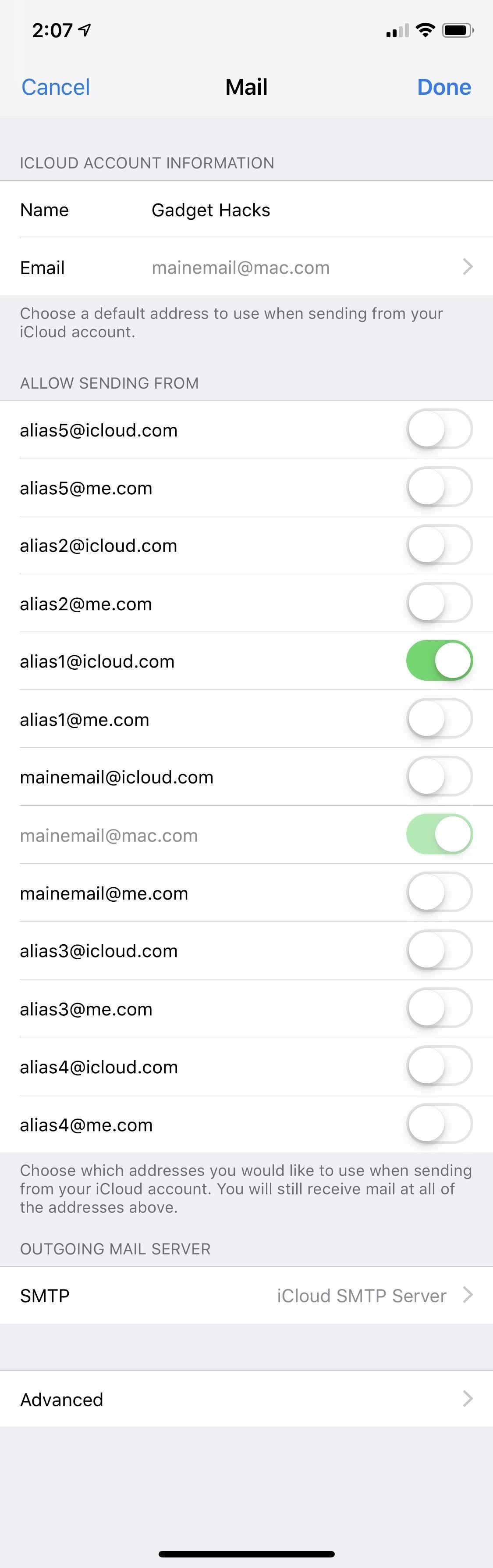
Вы по-прежнему будете получать электронные письма на скрытые адреса. Однако вы не сможете отправлять электронные письма с этих адресов, пока они скрыты, и любые ответы на электронные письма, отправленные на эти адреса, будут отправляться с адреса электронной почты, который вы оставили видимым в указанных выше настройках.
Это не повлияет на другие адреса электронной почты, которые вы используете в Mail, такие как Gmail, Yahoo, Outlook или рабочий адрес.
Если у вас есть iPhone, iPad и Mac, вам нужно будет сделать это только на одном устройстве, чтобы оно вступило в силу для всех из них, так как настройки Mail сохраняются в iCloud. Некоторые пользователи сообщают, что обновления программного обеспечения iOS сбрасывают эти переключатели, поэтому вам, возможно, придется обновить их позже. Лично мы не сталкивались с этой проблемой, и настройки сохраняются после каждого обновления.
Шаг 3: Управление нежелательными адресами электронной почты (необязательно)
Не думаете, что вы когда-нибудь снова будете использовать эти псевдонимы? Вы действительно можете удалить их из своей учетной записи iCloud навсегда или просто временно отключить их. Однако вы не можете сделать это из своего почтового приложения — вам нужно сделать это из браузера.
Откройте icloud.com в веб-браузере, войдите в систему, используя свой Apple ID и пароль, выберите опцию «Почта», а затем значок в левом нижнем углу. В появившемся меню выберите «Настройки». Затем выберите вкладку «Учетные записи», затем выберите псевдоним, которым вы хотите управлять, в левом столбце. Справа вы можете установить флажок «Отключить псевдоним», чтобы временно удалить его, или выбрать «Удалить», чтобы полностью избавиться от него.
Отключение псевдонима является временным, а удаление удалит его полностью и приведет к тому, что отправленная ему почта будет возвращена отправителю.
Также обратите внимание, что если у вас есть более трех псевдонимов, и вы удалите один, вы не сможете создать другой псевдоним. Apple в настоящее время допускает только три псевдонима, но раньше разрешало всего пять. Если у вас есть пять, вы в дедушке и можете их сохранить, но только если вы не удалите их. Для тех, у кого только три или меньше, вы можете удалить псевдоним и создать новый вместо него.
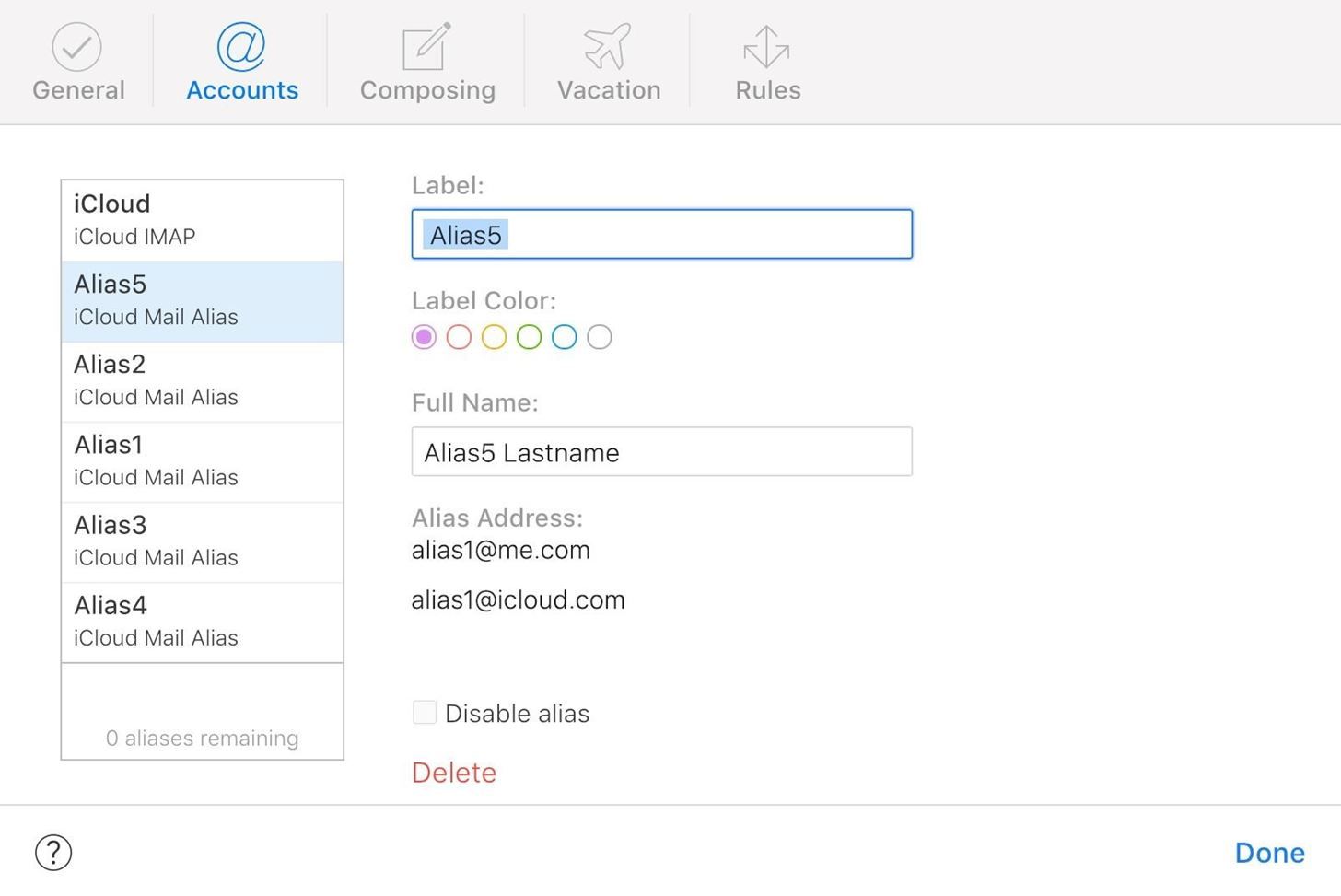
Если вы хотите удалить сторонние учетные записи, такие как Gmail, Yahoo, Outlook или рабочий адрес, вам необходимо вручную удалить их из «Пароли». Аккаунты »в приложении« Настройки ».
Оцените статью!



Отправляя сообщение, Вы разрешаете сбор и обработку персональных данных. Политика конфиденциальности.